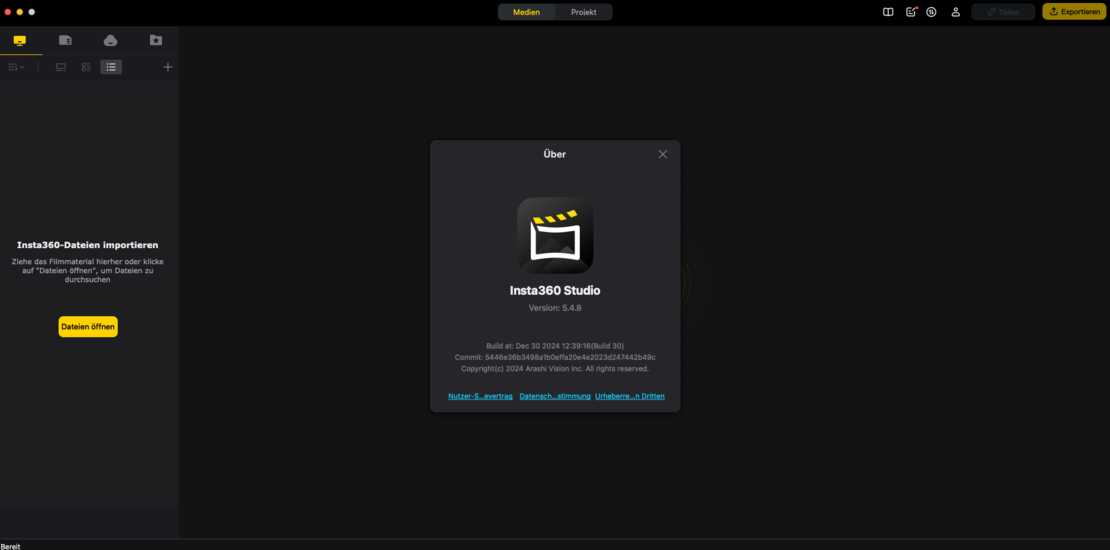
Insta360 Studio
Wie exportiere ich die Bilder für meinen Rundgang?
1) Mehrfachauswahl in der Liste am linken Bildschirmrand
2) Rechtsklick > Exportieren > 360°-Foto Exportieren
Vorbereitung: Software Installieren
- Installiere insta360 Studio (Link zur Download-Seite)
- Bei der Erstinstallation benötigst Du die Seriennummer der Kamera. Diese ist in der Kamera gespeichert
- Ziehe den Finger auf dem Touchscreen von oben nach unten um das Übersichtsmenü zu öffnen.
- Wische nach Links um auf die Dritte Menü-Seite zu kommen.
- Klicke auf das Zahnrad um das Einstellungsmenü zu öffnen
- Klicke auf Menüpunkt 1 "Infos zur Kamera" - die Seriennummer findest Du unter "Seriennr. Kamera".
Dateien auf den Rechner übertragen
- Schliesse die Kamera per USB an Deinen Rechner an. Die USB-C-Buchse der Kamera findest du an der Linken Seite über dem Batteriefach.
- Wähle den USB-Modus "Dateiübertragung"
- Es erscheint ein Untermenü mit der Auswahl "Beenden" und "Wechsle in den USB-Modus" - Hier muss nichts gemacht werden.
- Die Bilder am PC/Mac auf der Kamera findest Du im Ordner DCIM/Camera01
- Wähle die gewünschten .insp-Dateien aus und kopiere Sie auf Deinen Rechner in den Zielordner Deiner Wahl.
Insta360 Studio: Bilder laden

- Insta360 Studio öffnen
- Ich klicke das Angebot "Automatisch Importieren" weg ("Später", "x")
Insta360 Studio: Projektionsformat einstellen (optional)

- Im Bildrand rechts unten im auf das zweite Symbol klicken ("FOV Wechseln") und auf "Equirectangular Panorama" einstellen
- Das Bildverhältnis wechselt dann automatisch auf 2:1
- Dieser Schritt ist nicht notwendig - erzeugt aber Klarheit im Erwartungshorizont
Insta360 Studio: Bilder Auswählen

- In der Menüleiste Links (Thumbnail- oder Listenansicht) die gewünschten Bilder auswählen (Mehrfach-Auswahl entsprechend Betriebssystem-Logik (STRG, CMD, Shift-Taste beim Klicken gedrückt halten)
- Rechtsklick auf die Ausgewählten Dateien
- "Exportieren Starten" wählen
Insta360 Studio: Exportparameter festlegen

- 360-Foto exportieren (statt "Reframed Foto") auswählen
- Dateipfad nach wunsch
- Auflösung: Originale Auflösung
- Anwenden: "Auto. Horizontnivellierung"
- Auf "Exportieren" klicken
Ergebnis
- Auflösung: 11904x5952 (Insta360 One X4)
- Format: JPEG
- Dateigrösse: 20-30MB